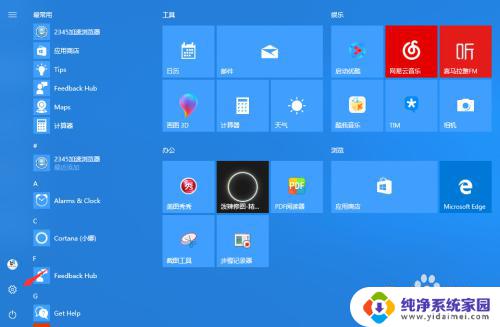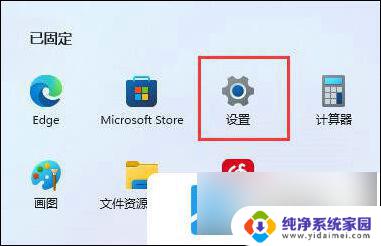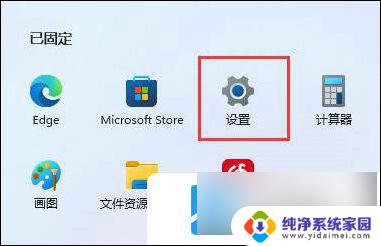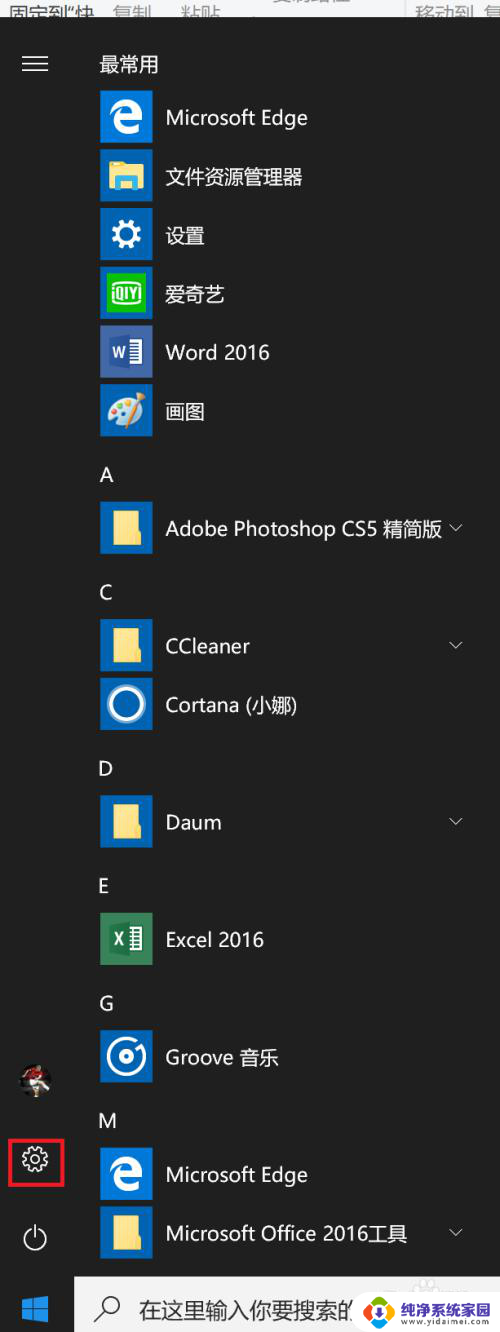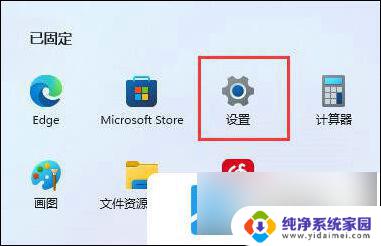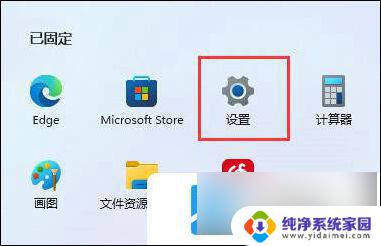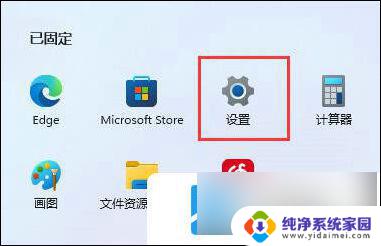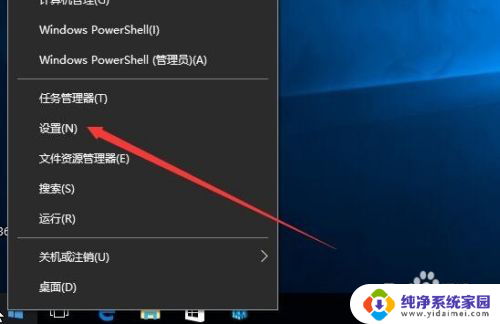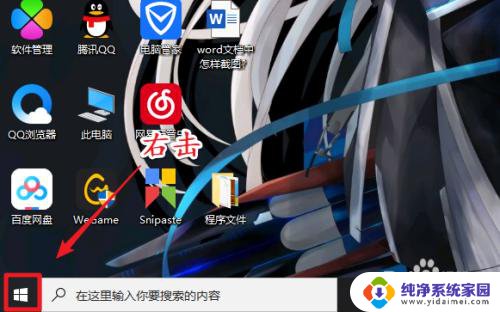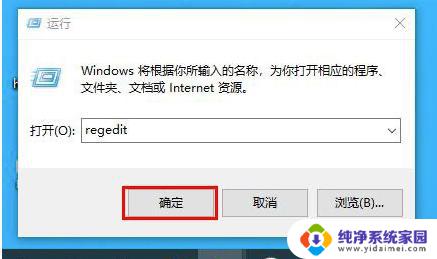如何更改电脑软件位置 Win10如何更改已安装应用的安装位置
更新时间:2024-03-02 16:36:48作者:xiaoliu
Win10作为目前最流行的操作系统之一,为用户提供了许多便利的功能和选项,在使用电脑的过程中,我们经常需要安装各种软件来满足不同的需求。随着时间的推移和软件的增多,我们可能会发现C盘空间越来越紧张。这时我们就需要将已安装的应用程序更改安装位置,以释放硬盘空间并提高电脑的运行速度。Win10如何更改已安装应用的安装位置呢?接下来我将为大家详细介绍具体的操作步骤。
操作方法:
1.点击开始菜单,然后选择红框中的设置点击。
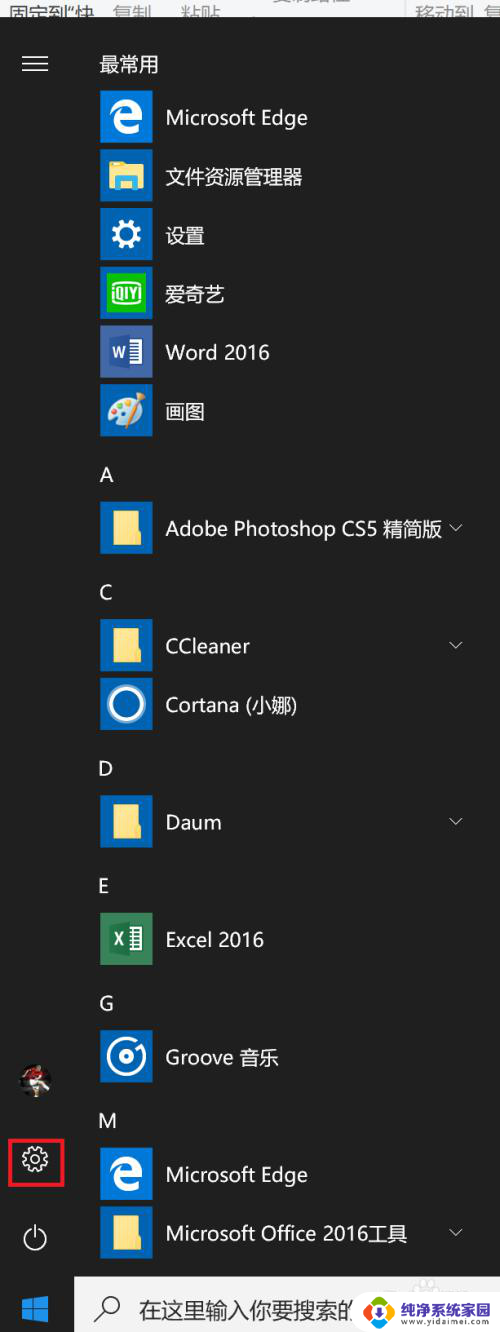
2.在弹出的窗口中选择应用进行点击,如图所示。
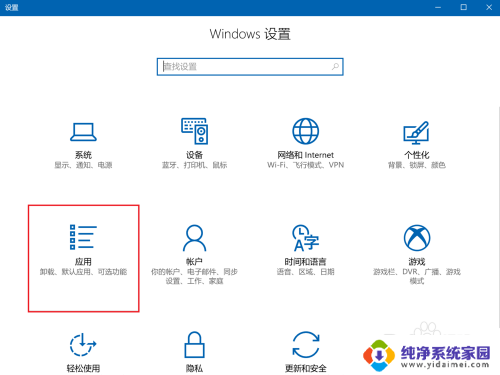
3.点击左侧的应用和功能。
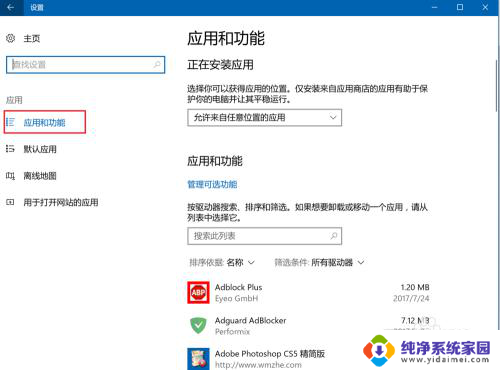
4.右侧可以发现红框中的内容,表里列出了该电脑上安装的所有应用。
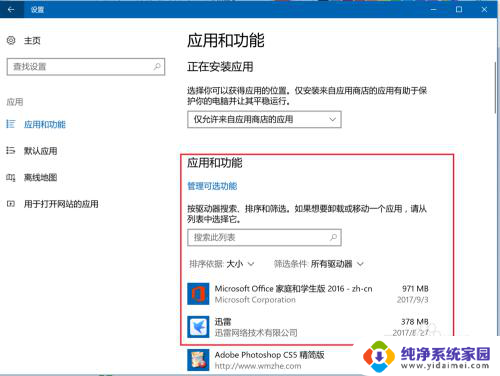
5.向下滑动找到自己想要移动安装位置的应用进行点击,本经验以爱奇艺为例。点击后弹出如图界面,点击移动。
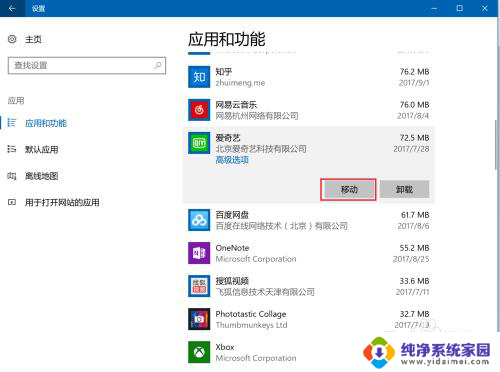
6.此时在弹出的对话框中选择想要移动的位置,选好后点击移动即可。
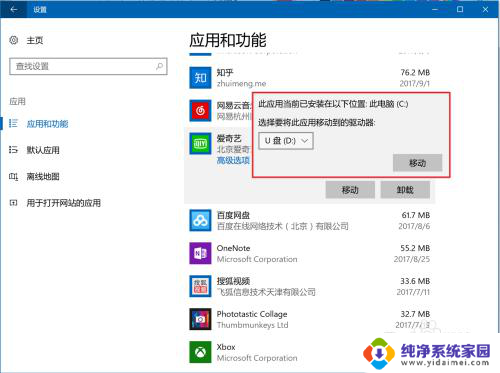
以上就是如何更改电脑软件位置的全部内容,如果你遇到这种情况,可以尝试按照我提供的方法来解决,希望对你有所帮助。